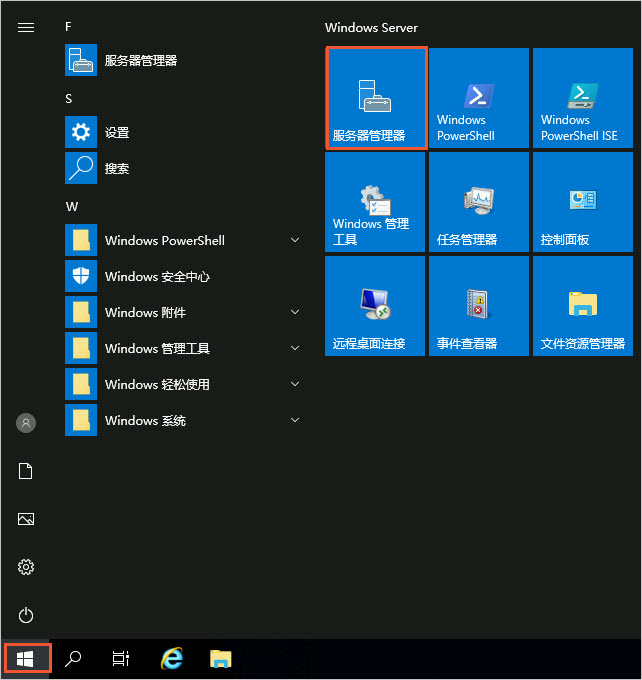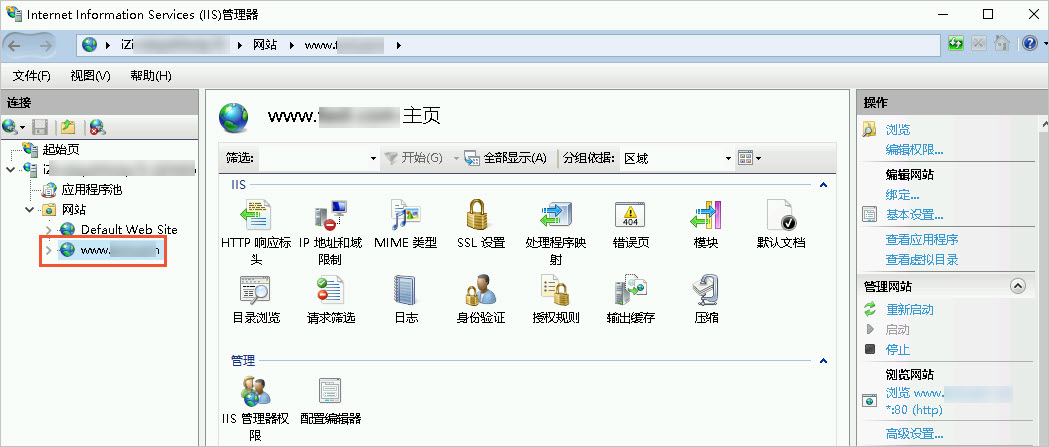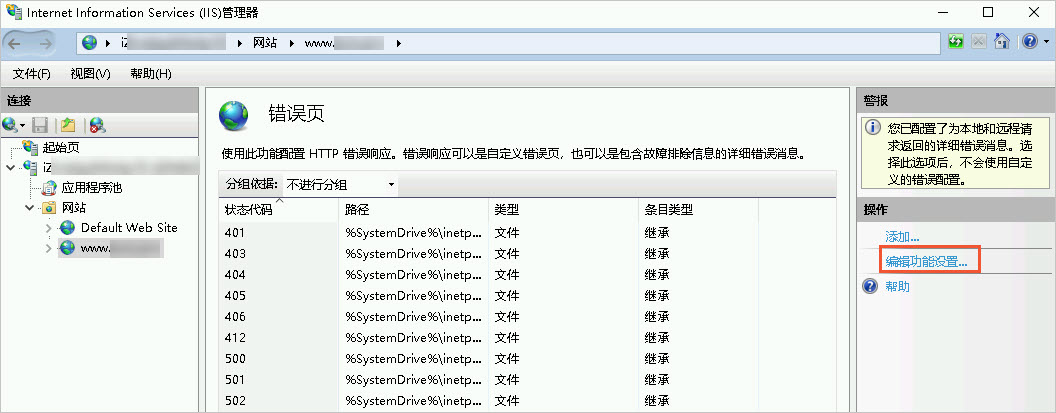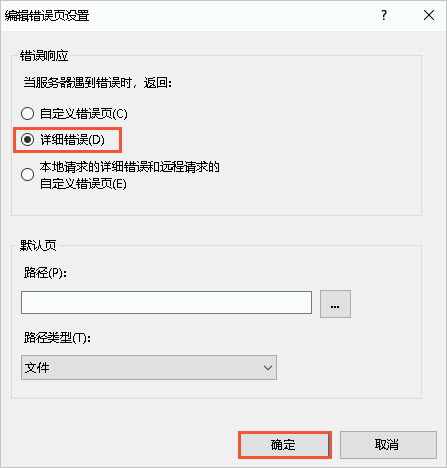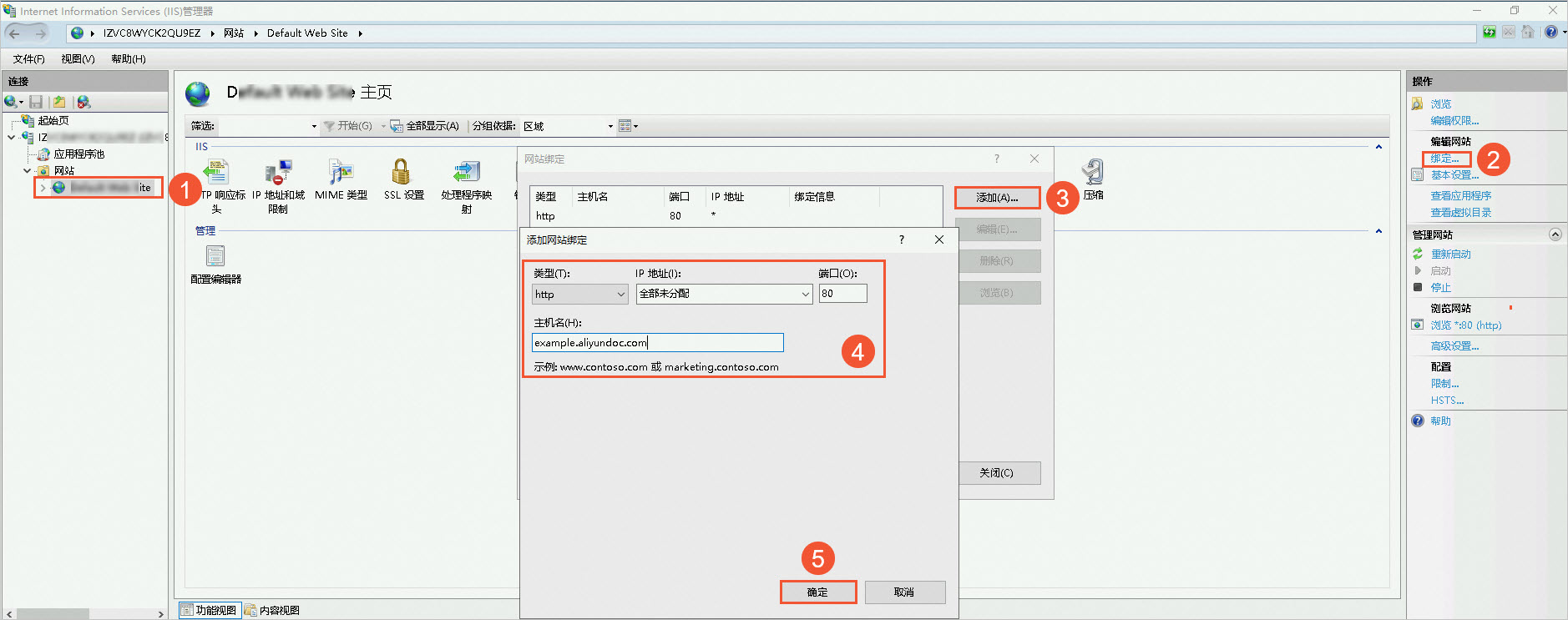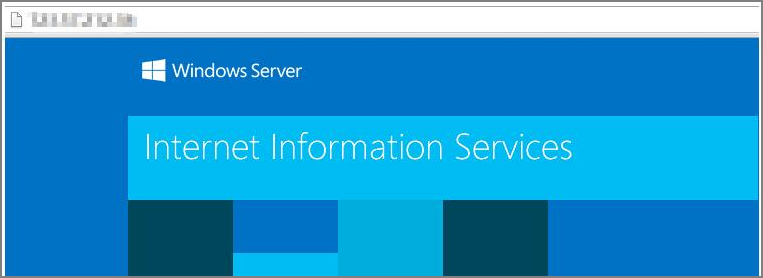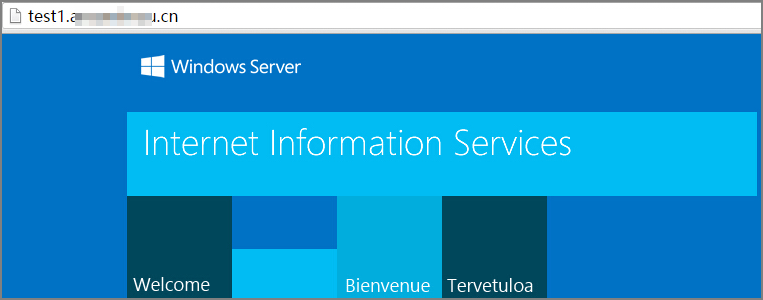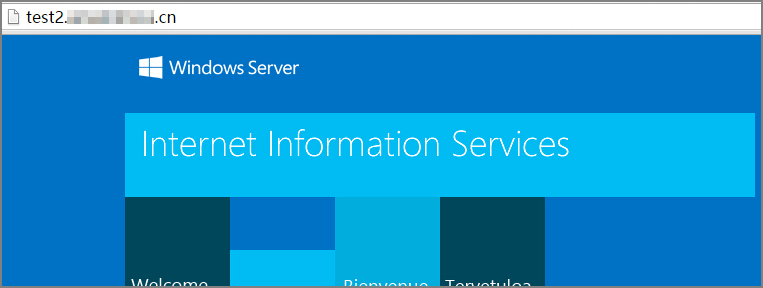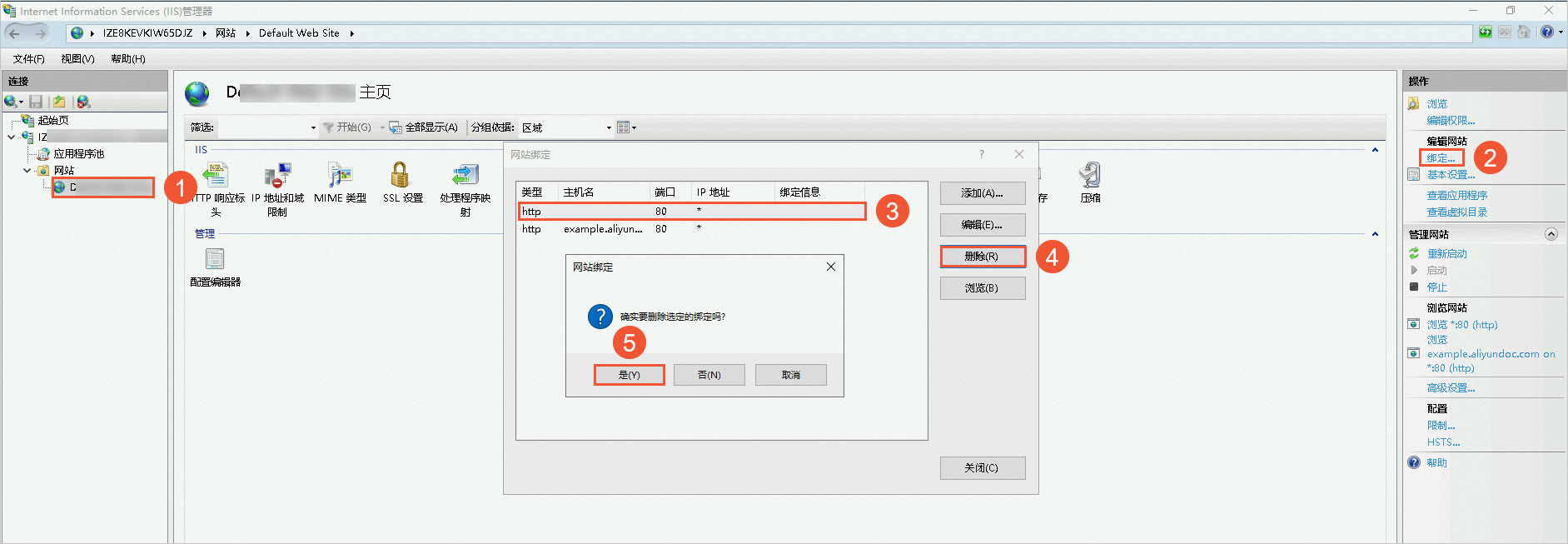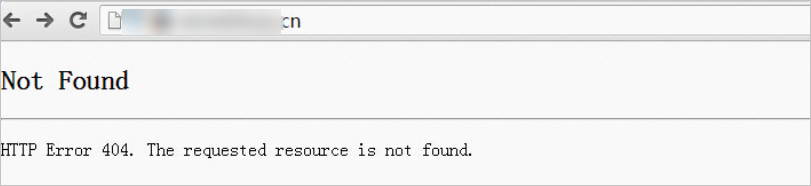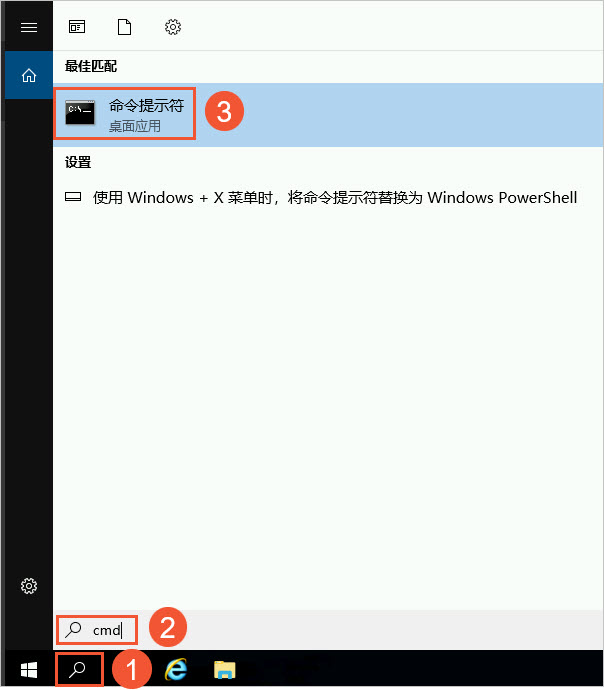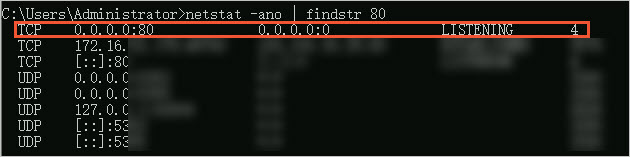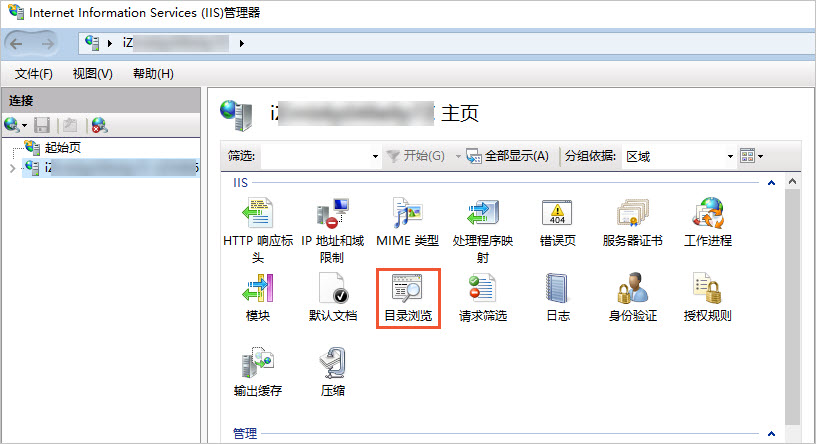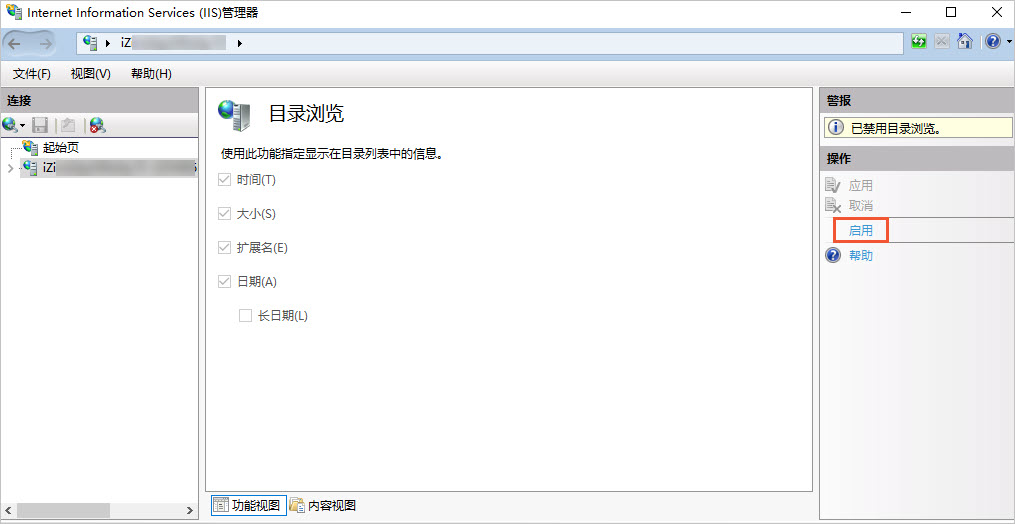| 阿里云服务器ECS使用教程-IIS Web网站访问故障解决方法 |
|
阿里云服务器ECS使用教程-IIS Web网站访问故障解决方法 本文介绍IIS(Internet Information Service)作为Web服务的网站,访问故障相关的问题及解决方案。 本文介绍的IIS Web网站访问故障相关问题如下:
访问部署在Windows实例上的基于IIS搭建的Web网站时,提示“500 - 内部服务器错误”,如何处理?问题描述访问部署在Windows实例上的基于IIS搭建的Web网站时,提示“500 - 内部服务器错误”。 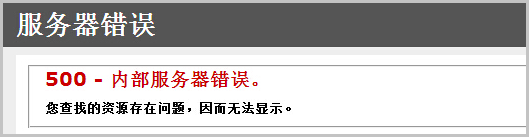 问题原因该提示没有提供具体的错误项,您需要先查看网站的真实报错信息,才能针对性的定位和解决问题。本文主要介绍如何查看该场景下网站的真实报错信息。 解决方案您可以执行如下操作,查看真实报错信息。
如何在Windows实例的IIS网站中设置禁止通过IP地址直接访问?问题描述当在Windows实例上的IIS站点配置了允许通过IP地址直接访问(即IIS中绑定了空主机头)时,可以通过IP地址直接访问到服务器中IIS的默认站点。当有域名(包括恶意域名或未备案域名等)解析到该IP地址时,会通过该域名直接访问到网站内容,存在安全风险。 问题原因当IIS中存在绑定空主机头时,会导致使用IP地址能够直接访问到IIS对应绑定空主机头的网站。 解决方案您可以通过删除IIS中绑定空主机头的方式来禁止通过IP地址直接访问IIS网站,操作步骤如下:
基于IIS配置的网站因服务端口被占用导致无法访问,如何处理?问题描述访问基于IIS配置的网站失败,然后在Windows实例上使用 问题原因由于网站服务器端口被占用,导致无法访问网站。 解决方案
访问基于IIS搭建的网站提示“403.14-Forbidden”错误,如何处理?问题描述在Windows实例上,访问基于IIS搭建的网站提示“HTTP错误 403.14-Forbidden Web 服务器被配置为不列出此目录的内容”错误,如图所示: 问题原因导致该问题的可能原因如下:
解决方案配置默认文档如果不希望启用目录浏览,请确保配置了默认文档并且该文件存在。 启用目录浏览使用IIS管理器启用目录浏览,操作步骤如下:
|
206
新用户注册立享888元代金券大礼包!
免费注册
- 100倍故障赔偿
- 3天无理由退款
- 7x24小时服务
- 0元快速备案
- 1V1专席秘书
Copyright © 2023 版权所有:湖南尊托云数科技有限公司  工信部ICP备案号:湘ICP备2022009064号-1
工信部ICP备案号:湘ICP备2022009064号-1  湘公网安备 43019002001723号
湘公网安备 43019002001723号  统一社会信用代码:91430100MA7AWBEL41 本站为小鸟云代理商:
统一社会信用代码:91430100MA7AWBEL41 本站为小鸟云代理商: 《增值电信业务经营许可证》B1-20160477
《增值电信业务经营许可证》B1-20160477